
Gabriel Brooks
0
1999
193
Bez obzira jeste li iskusni Python programer ili tek započinjete, učenje kako postaviti virtualno okruženje bitno je za svaki Python projekt. Pridružite mi se dok pokrivam sve što trebate znati o Python virtualnom okruženju.
Pročitajte naše razloge zbog kojih Python programiranje nije beskorisno 5 razloga zašto Python programiranje nije beskorisno 5 razloga zašto Python programiranje nije beskorisno Python - ili ga volite ili mrzite. Možete čak i ljuljati s jednog kraja na drugi poput klatna. Bez obzira na to, Python je jezik o kojem je teško biti ambivalentan. , a ako ste novi na Pythonu, pogledajte ovih 10 osnovnih primjera Pythona 10 osnovnih primjera Pythona koji će vam pomoći da brzo naučite 10 osnovnih primjera Pythona koji će vam pomoći da brzo naučite Ovaj članak osnovnih primjera pythona namijenjen je onima koji već imaju neko programiranje iskustvo i jednostavno želite prijeći na Python što je brže moguće. .
Što je Python virtualno okruženje?
Virtualno okruženje način je pokretanja različitih verzija Pythona za različite projekte. Slično kao što rade virtualni strojevi Što je virtualni stroj? Sve što trebate znati Što je virtualni stroj? Sve što trebate znati Virtualni strojevi omogućuju vam pokretanje drugih operativnih sustava na vašem trenutnom računalu. Evo što biste trebali znati o njima. , Virtualna okruženja Pythona omogućuju vam instaliranje više verzija Pythona s određenim modulima i ovisnostima za svaku verziju. Svi su ti projekti neovisni jedan o drugome, tako da bilo koji modul koji instalirate na određeni projekt neće biti dostupan u drugim projektima.
To se može činiti kao puno truda, ali isplati se. Recimo da obično radite u Pythonu 2.7.x, ali želite isprobati 3.x. Nema problema, samo napravite novi projekt i instalirajte svoje ovisnosti. Što je sa Python 2.4.x za naslijeđeni projekt? Da, jednostavno. Nijedan od ovih projekata neće se miješati, niti će uključivati verziju Pythona koju koristi vaš operativni sustav.
Priprema se
Nije važno koju verziju Pythona koristite. Ako koristite Mac, Python vam je već instaliran. Ako trebate Windows, morat ćete preuzeti i instalirati Python.
Trebat će vam instaliran pip. Ovo je upravitelj paketa za Python, a dolazi s Python verzijama 2.7.9 ili novijim. Svi ovi koraci bit će izvršeni putem naredbenog retka, pa ćete možda htjeti pročitati naš vodič za naredbenu liniju sustava Windows Vodič za početnike Windows naredbeni redak Vodič za početnike za naredbeni redak Windows Naredbeni redak omogućuje vam izravno komuniciranje sa računalo i uputiti ga za obavljanje raznih zadataka. ili naš brzi vodič za naredbenu liniju Linuxa Kratki vodič za početak Linux naredbenog retka Kratki vodič za početak rada s naredbenim redom Linux Možete napraviti puno nevjerojatnih stvari s naredbama u Linuxu i to zaista nije teško naučiti.. .
Za korištenje virtualnih okruženja potrebna su dva paketa. Otvorite novi terminal i instalirajte virtualenv paket:
pip instalirati virtualenvU potpunosti je moguće koristiti i upravljati virtualnim okruženjima samo s ovim paketom. Neću opisivati kako se to radi, jer je mnogo lakše koristiti virtualenvwrapper. Ovo je paket napisan radi lakšeg stvaranja i upravljanja virtualnim okruženjima. Instalirajte ga pomoću pip-a:
pip instalirati virtualenvwrapperU Windows ćete morati instalirati malo drugačiji paket:
pip instalirati virtualenvwrapper-winObavezno jesi virtualenv instaliran prije nego što pokušate instalirati virtualenvwrapper.
Sada konfigurirajte omot:
izvoz WORKON_HOME = ~ / Envs izvor /usr/local/bin/virtualenvwrapper.shOvaj omot pohranjuje sva vaša okruženja na isto mjesto (umjesto rasutih po vašem datotečnom sustavu, što će virtualno okruženje učiniti bez omota).
upotreba
Sada kada je vaše virtualno okruženje sve postavljeno, možete ga početi koristiti. Evo kako stvarate novo okruženje:
mkvirtualenv muo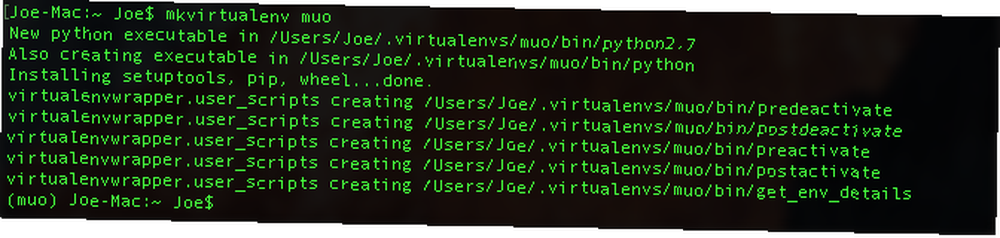
Time će se stvoriti mapa i okruženje koje se zove MUO unutar vašeg ~ / Envs mapa.
Ovom naredbom možete stvoriti koliko god okruženja želite. Lako je mijenjati okruženja koristeći raditi na naredba:
workon muoSada biste trebali vidjeti naziv vašeg projekta u naredbenom retku:

Bilo koji paketi koje instalirate rade samo u ovom okruženju.
Ako više ne želite raditi u okruženju, trebate ih koristiti deaktiviranje naredba:
deaktiviranjeVažno je napomenuti da raditi na naredba će deaktivirati trenutni projekt, a zatim aktivirati novi. Nema potrebe prvo deaktivirati.
Lako je nabrojati virtualna okruženja:
lsvirtualenv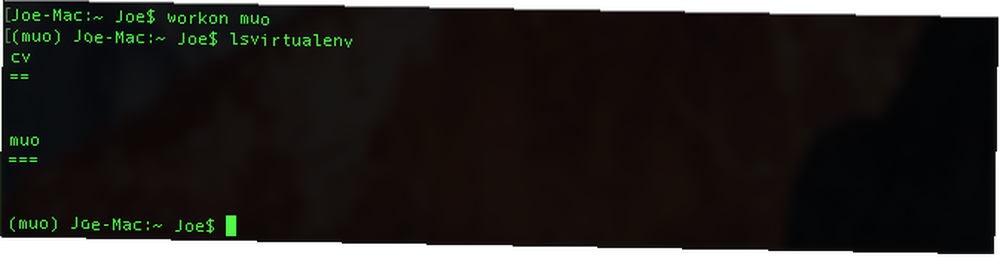
Ako koristite kontrolu verzija Što je Git i zašto biste trebali upotrebljavati kontrolu verzije Ako ste programer Što je Git i zašto biste trebali koristiti kontrolu verzije Ako ste programer kao web programeri, puno smo vremena skloni radite na lokalnim razvojnim mjestima, a zatim samo prenesite sve kad završimo. To je u redu kad ste samo vi, a promjene su male,… (a stvarno biste trebali biti), obavezno isključite svoje okruženje. (Savjet: Koristite gitignore naredbu ako koristite Git.)
Ako više ne želite okoliš, možete ga izbrisati:
rmvirtualenv muoProvjerite da trenutno ne radite u tom okruženju, jer ćete u protivnom dobiti pogrešku:

Na kraju, jednostavno je postaviti okruženje s određenom verzijom Pythona:
virtualenv -p /usr/bin/python2.7 muo27Provjerite je li put datoteke (/usr/bin/python2.7) ukazuje na verziju Pythona (to bi mogla biti bilo koja verzija). Primjetite kako sam nazvao ovaj projekt muo27. Koristio sam sufiks 27 da ukaže da je ovo Python 2.7 okruženje.
Dodaci
Postoji nekoliko drugih opcija koje možete koristiti pri stvaranju okruženja. -nema-site-paketi opcija neće instalirati pakete koji su već instalirani na globalnoj razini (od strane operativnog sustava). Oni neće biti dostupni vašem okolišu. Ovo je korisno za održavanje kompaktnog i urednog projekta i ne ispunjavanje nepotrebnih paketa.
Možete koristiti zamrznuti naredba za generiranje popisa ovisnosti potrebnih za vaš projekt:
pip zamrzavanje> ovisnosti.txtOvo će stvoriti .txt datoteka pozvana ovisnosti svih potrebnih modula. To će olakšati vama ili nekom drugom programeru da kasnije ponovo pokrene projekt. Evo kako možete instalirati potrebne module s tog popisa:
pip install -r ovisnosti.txtSada kada znate koristiti Python Virtual Environment, nema ograničenja za projekte na kojima možete raditi! Zašto ne naučiti čitati i pisati na Google listove Kako čitati i pisati na Google tablice s Python-om Kako čitati i pisati u Google Sheets s Python Python-om može se činiti čudnim i neobičnim, no lako je učiti i koristiti. U ovom ću vam članku pokazati kako čitati i pisati na Google tablice koristeći Python. i stvorite sebi novo okruženje za rad.
Koristite li Python virtualno okruženje? Koja je vaša omiljena značajka? Javite se u komentarima u nastavku!
Kreditna slika: Sergey Nivens i Helen Dream putem Shutterstock.com











